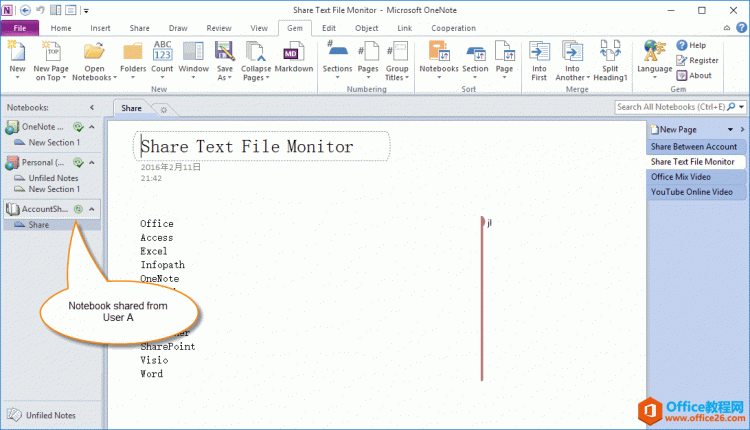在iPhone上与您共享的内容(与朋友共享的快乐)
在 iOS 16更新之后,苹果手机用户会注意到默认 iPhone 应用程序中有一个名为“与您共享”的新部分。该部分在 Safari、Apple Music、Apple TV、照片和 Apple 播客等第一方应用程序中受支持。那么在 iPhone 上与您共享的到底是什么?有用吗?让我们讨论一下。
在 IPHONE 上与您共享的内容
顾名思义,与您共享是苹果应用程序中的一个部分,显示其他人通过 iMessage 与您共享的媒体内容。它从 iMessage 对话中收集所有共享媒体,并在支持的应用程序的单个部分中展示它们。
这意味着,您不再需要滚动浏览数百条 iMessage 信息,只是为了找到朋友或家人推荐的完美音乐。只需打开 Apple Music 应用程序并前往“与您共享”部分即可查看共享的音乐曲目。它将从所有 iMessage 对话中提取所有共享的 Apple Music 链接。
同样,您可以从 Safari 浏览器查看共享的网络链接,从 Apple TV 应用程序查看 Apple TV 推荐,从苹果手机上的 Apple 播客应用程序查看共享的播客链接。让我们看看他们的行动。我们可以?
检查在 SAFARI 中与您共享
iPhone 上的 Safari 是非常可定制的。您需要从浏览器启用与您共享切换。
如果你想从 Safari 查看所有共享的网络链接,你可以很容易地做到这一点。就是这样。
第 1 步:在 iPhone 上打开 Safari。
第 2 步:从 Safari 主页,向下滚动到“编辑”菜单。
第 3 步:从以下菜单中,启用与您共享切换。
第 4 步:返回主屏幕,您可以查看 iMessage 对话中的所有共享链接。
您将看到共享链接以及带有个人资料图片的联系人姓名。在任何时候,您都可以转到相同的“与您共享”菜单并检查链接。
在照片应用中勾选与您共享
与您共享对于iPhone 上的照片应用程序最为有用。如果您通过 iMessage 信息对话收到大量图片或媒体文件,您可以在“照片”应用中从单一来源查看它们。
第 1 步:在 iPhone 上打开“照片”应用。
第 2 步:默认情况下,它将打开“库”菜单。
第 3 步:转到“为您推荐”菜单并向下滚动。
第 4 步:您会找到“与您共享”部分并检查 iMessage 联系人共享的所有媒体文件。
检查在 APPLE MUSIC 中与您共享
如果您习惯通过 iMessage 线程共享或接收 Apple Music 文件,则可以从 Apple Music 应用程序的“与您共享”菜单中找到它们。
在 iPhone 上打开 Apple Music 应用程序,您会直接从“立即收听”菜单中找到 Apple Music 共享链接。
在 APPLE TV 中与您共享
这是另一个受益于“与您共享”功能的应用程序。有时,从 iMessage 聊天中检查 Apple TV 链接会变得拥挤且耗时。相反,您可以从应用程序中浏览它们。
第 1 步:在 iPhone 上打开 Apple TV。
第 2 步:从“立即观看”菜单中向下滚动。
第 3 步:您会找到“与您共享”部分并查看其他人推荐的电视节目。
禁用与您共享
如果您不喜欢与您共享功能(原因有很多),您可以轻松地在 iPhone 或个别应用程序上禁用与您共享。这是您需要做的。
第 1 步:打开 iPhone 上的“设置”应用程序。
第 2 步:转到消息菜单。
第 3 步:打开“与您共享”部分。
第 4 步:禁用不相关应用的“与您共享”切换。
与您共享的限制
- 与您共享仅在通过 iMessage 共享媒体内容和链接时有效。如果您从 WhatsApp 或 Telegram 聊天中获得相关链接,相关内容将显示在“与您共享”部分。
- 该功能仅限于 Apple 应用程序。Spotify、Netflix 或 Prime Video 不支持与您共享。
- 仍然是越野车。此外,Apple 将 Shared with You 埋没在 Apple Music 和 Apple TV 中,让用户很难找到。
开始在 IPHONE 上使用“与您共享”
有两种方法可以查看 Apple 的 Shared with You 功能。如果您投资于 Apple 生态系统,您会发现它非常有用。其他使用第三方消息应用程序的人可以继续并从消息应用程序中禁用该选项。
以上是 在iPhone上与您共享的内容(与朋友共享的快乐) 的全部内容, 来源链接: utcz.com/dzbk/910198.html




![[apue] 省州县 unix 注册表命令及共享电脑过程](/wp-content/uploads/2020/10/1707550-20200716171259462-606732654.png)